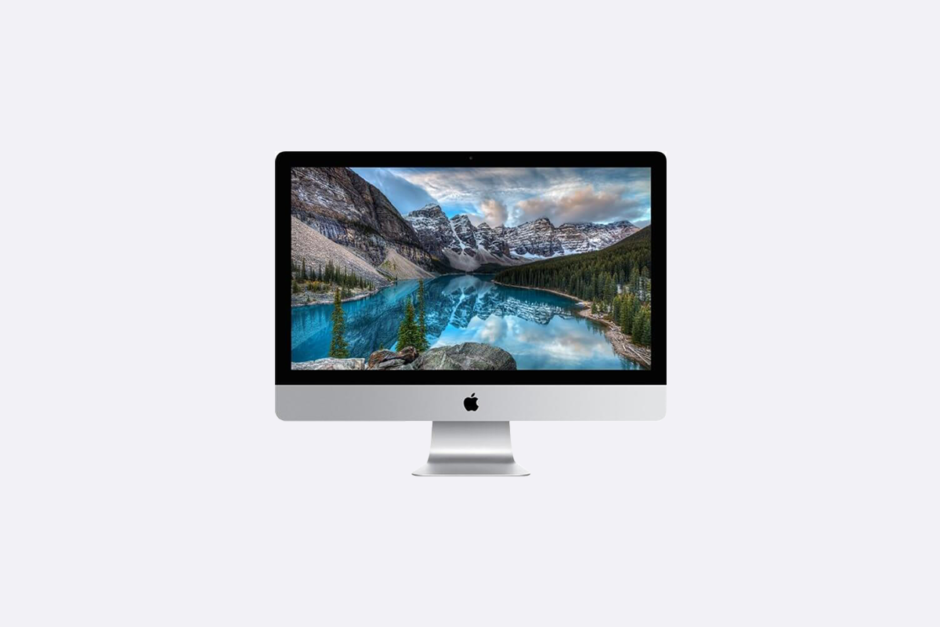記事内で紹介する商品を購入することで、当サイトに売り上げの一部が還元されることがあります。
新型iMac(Late2015)Retina5Kを購入しました!美しく、速く、満足度120%ですよ!
Table of Contents
メモリ、ディスク、グラフィックボードもアップグレード!
2009年末にMacBook ProからiMacに乗り換えてから、約6年が経過しました。
OSやグラフィック系ソフトもドンドン進化したことによって処理が重くなり、また、OSのアップグレードを繰り返したことで不具合も出始めたため、今年はOSをクリーンインストールしたりもしました。
OS(Yosemite)を再インストールしてMacの動作を快適にする方法
不具合は解消され、起動も速くなりましたが、それでも1分以上はかかっていました。
メモリは当時のiMacとしては最高の16GBに変更していて、動作そのものに大きなストレスは感じていなかったものの、これまで趣味だったCGやグラフィック系のソフトも仕事で使うようになったため、先行投資として環境を一新することにしました。
購入したiMacは27インチモデルの中では最上位のものを選び、次の通り、カスタマイズしました。
- メモリを合計24GBに増設
- ディスクをSSD 512GBに変更
- グラフィックボードを4GBメモリのものに変更
- キーボードを日本語からUSに変更
CPUは標準でも2009年モデルのiMacと比べれば十分に進化しており、不満はなかったのでそのままにしました。
メモリは多くあるほど良いわけですが、先日も書いたとおり、8GBx2を自身で購入して増設するのがもっともコスパが高かったため、そのようにしました。
新型5K iMac(Late 2015)用の増設メモリ発売開始!純正より安い!
最高で32GBにまで増設できますが、使っていて特に不満がなければ24GBのままで良いと考えています。
ディスクはSSD 512GBに変更しました。元々のiMacでも256GB程度しか使っていなかったため、その容量で十分でした。SSDに変更したのはディスクの読み書き速度が圧倒的に速いからです。
ハードディスクは機械部品が動くために読み書き速度には限界がありますが、SSDはそのような機械的な仕組みは無いため高速でデータの読み書きができます。
それによりMacの起動が速くなり、様々なソフトを使うときに体感速度も向上します。さらに機械的な動作音がせず、熱を持ちにくいという利点もあります。
3DCGソフトを使うので、グラフィックボードは4GBグラフィックメモリを採用したものに変更。キーボードは初めてUSにしてみました。この理由や使用感はまた後日書きます。
Retina5K iMac開梱!
ということで、注文していたiMacが届きました。大きな箱です。
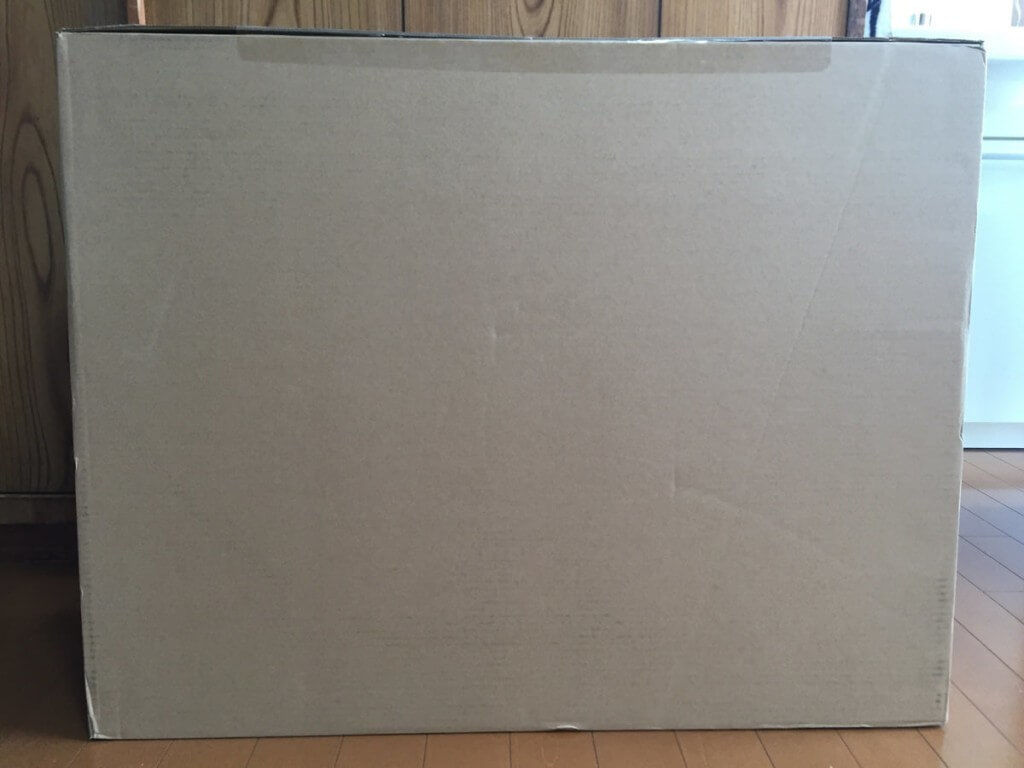
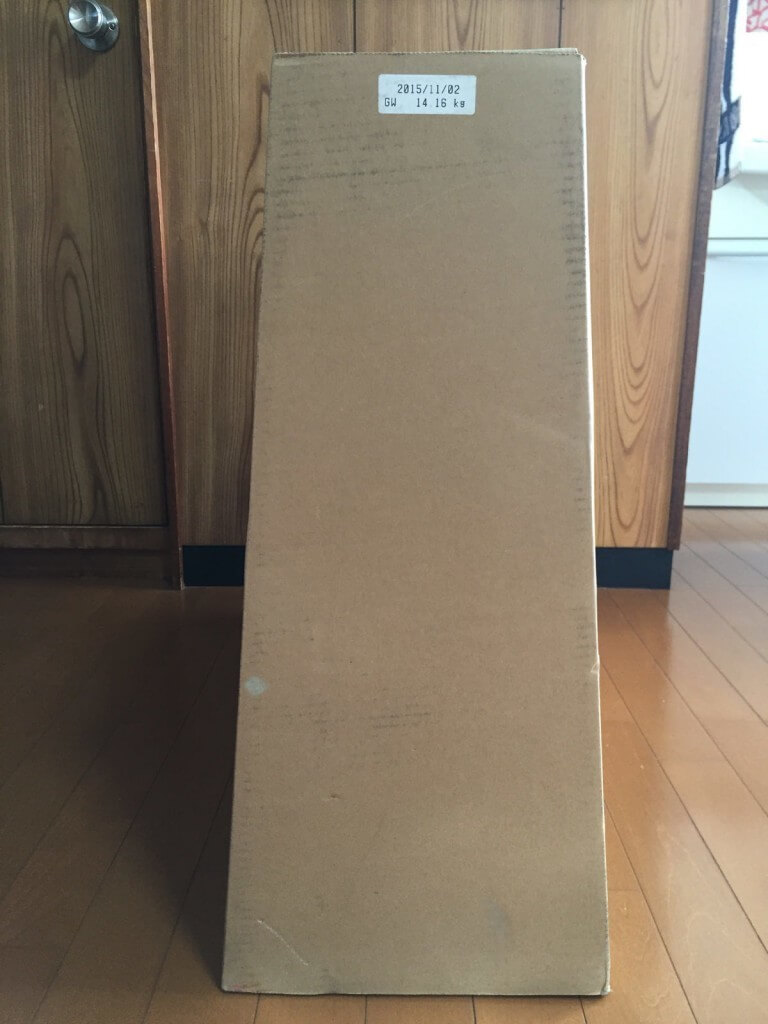
チラッ。
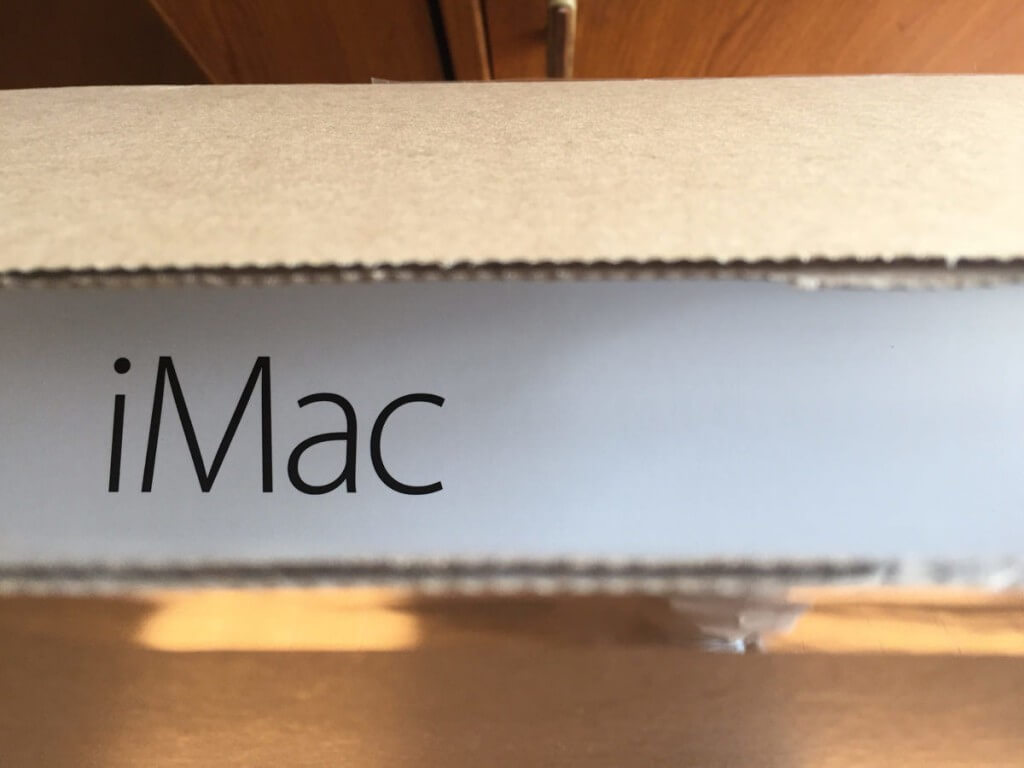
パカっ。

ドーン。

こちらは2009年モデルを購入したときの写真。最新モデルと比べると分厚いです。

設置スペース確保。

箱を開けるとキーボードとマウスの入った箱が。
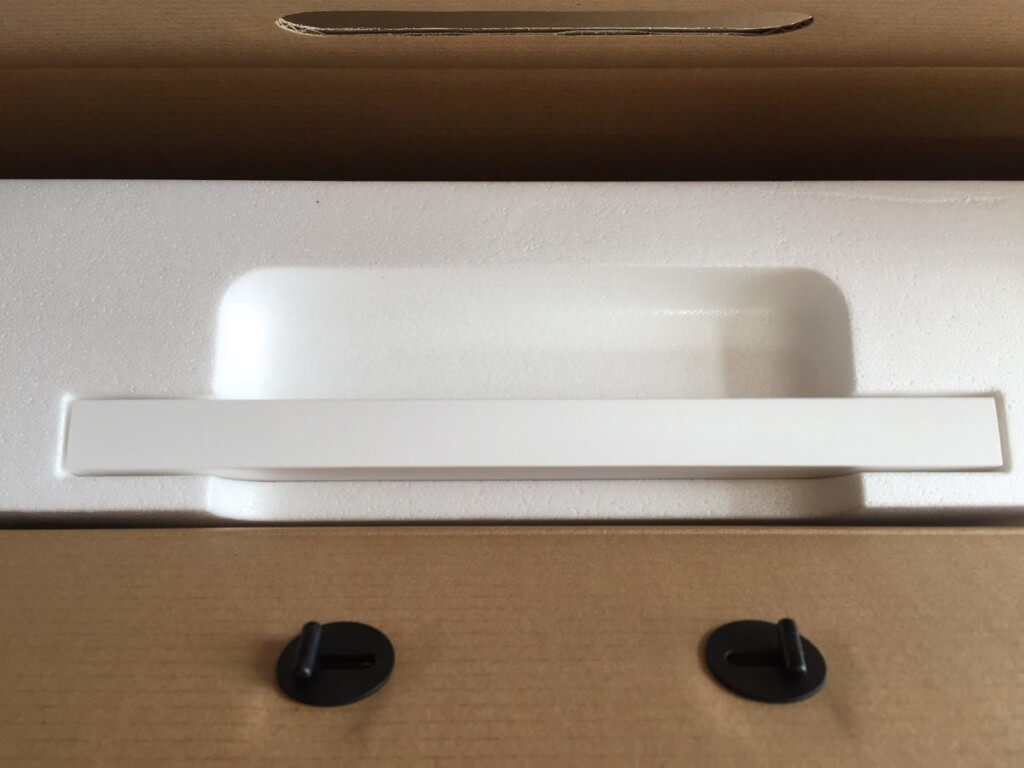
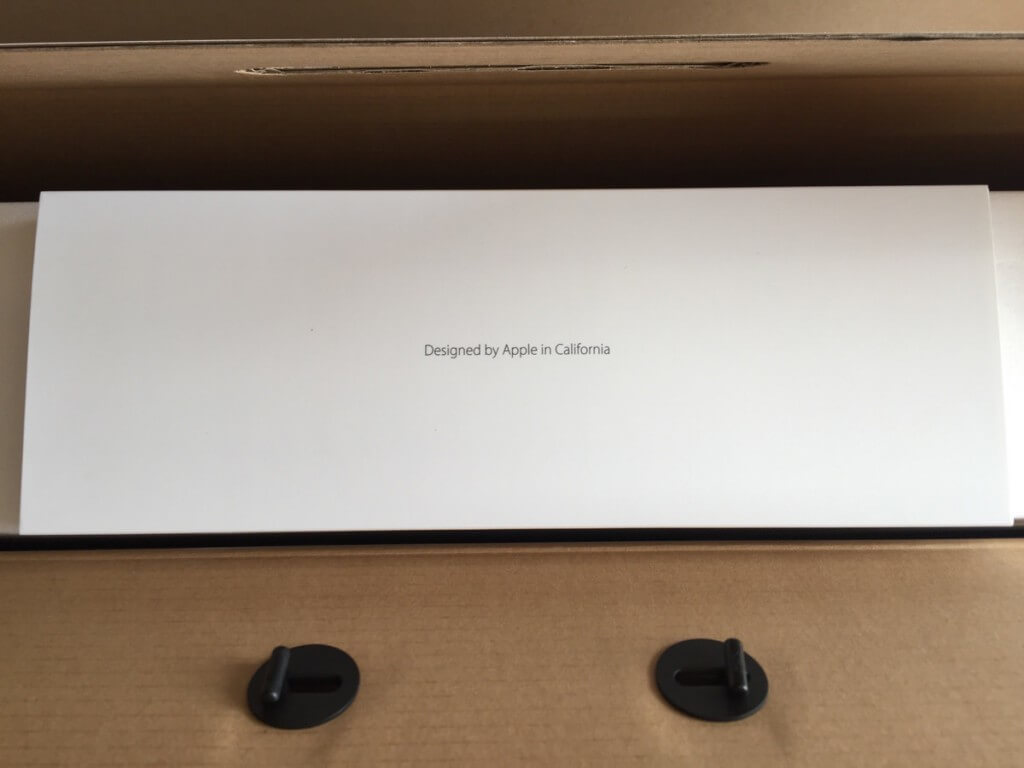
梱包材を外すとご本尊が現れました。薄い。
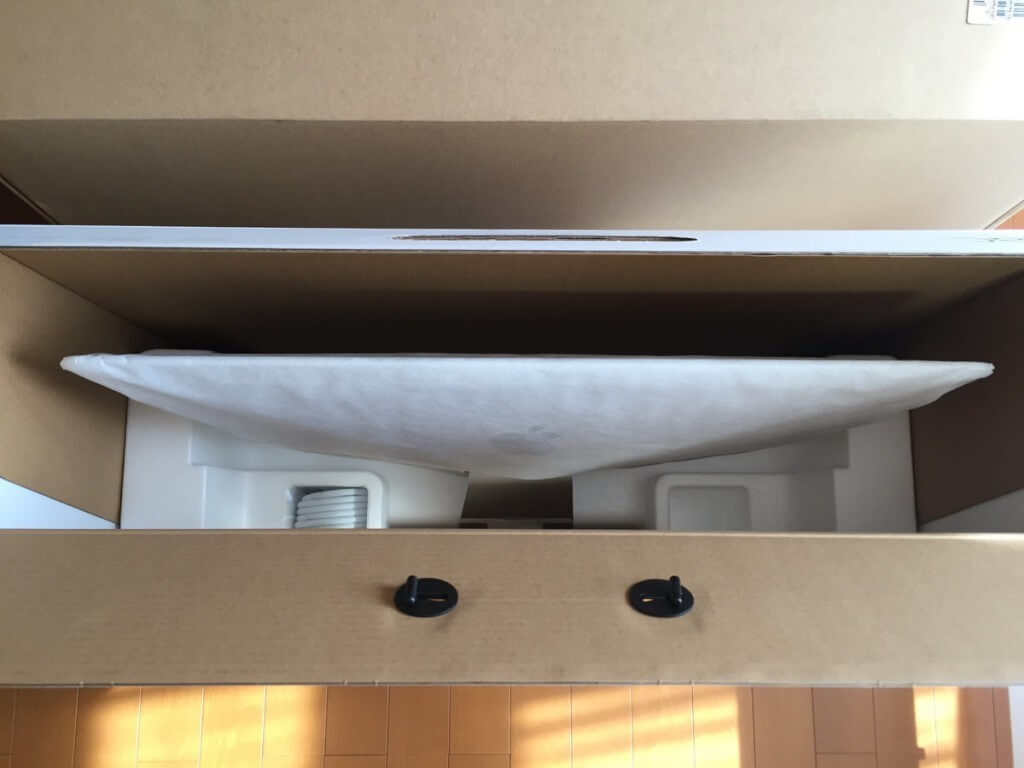

傷防止のための丁寧な包装。まあ、高いものですしね〜

包装を外していきます。


厚みの比較。こちらが2009年モデル。
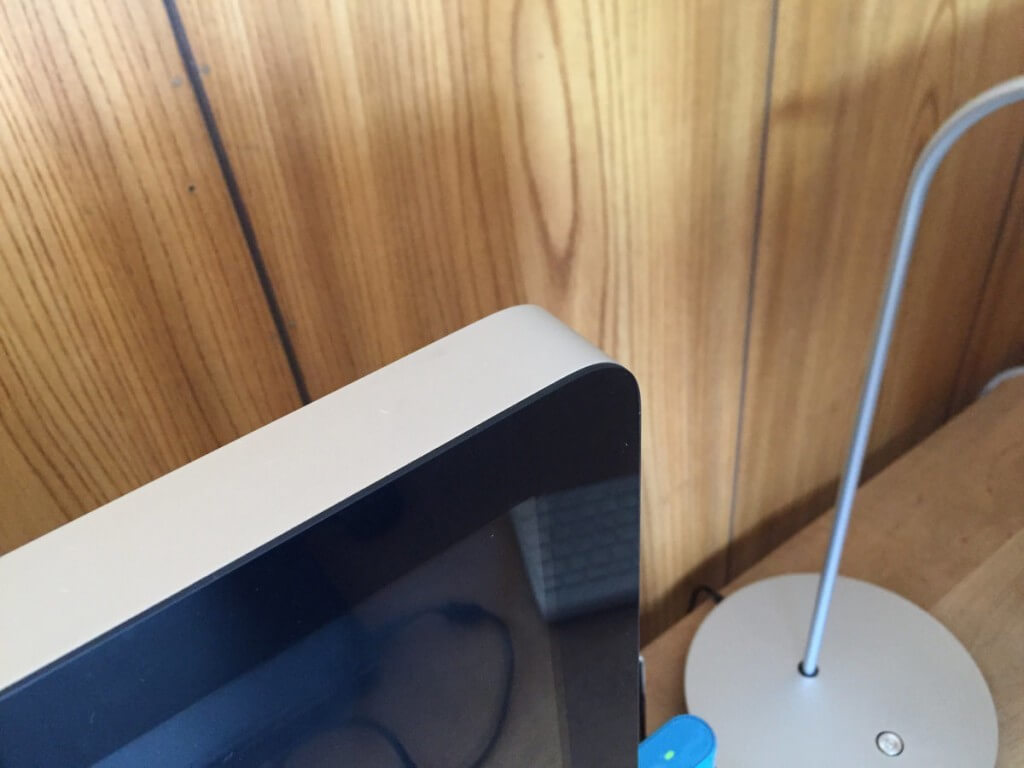
最新の2015年モデル。薄いだけでなく軽い。調べたところ2009年モデルは13.8kgでしたが、2015年モデルは9.54kg!なんと4kg以上も軽量化されてます。そりゃ軽いわ。

新しくなったキーボードとマウス
キーボードとマウスの箱。最初、キーボードしか無いと思って焦った(笑)
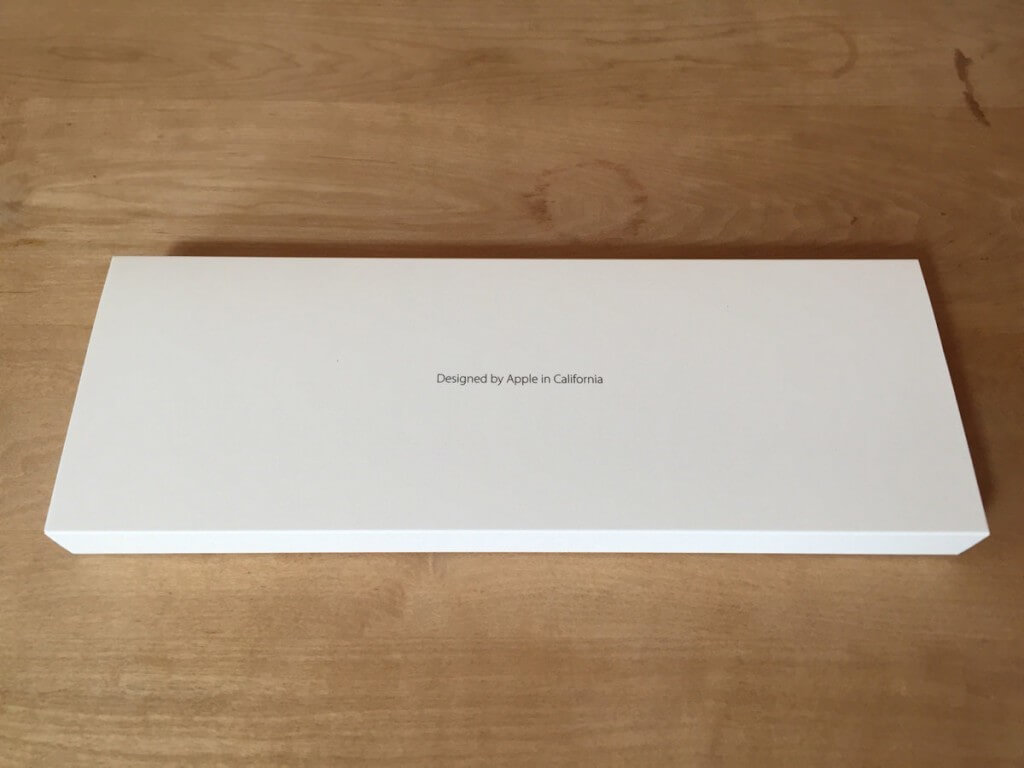
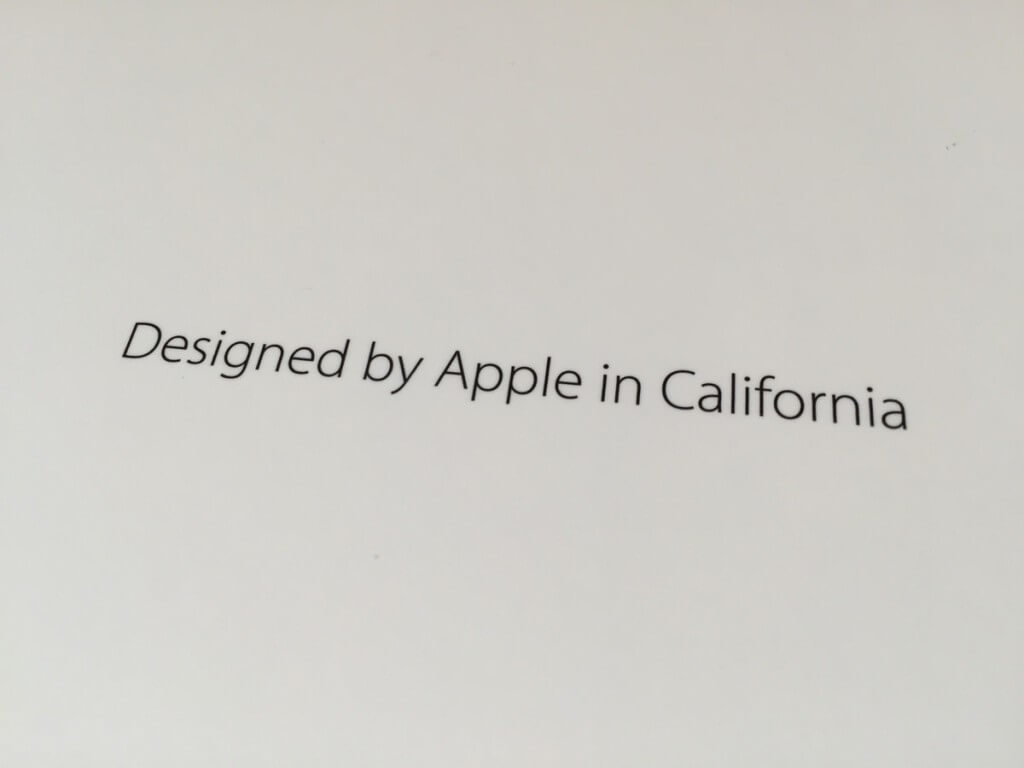

新しいマウス。

新旧マウス比較。わからんw

違いは、ひっくり返すとわかります。新しいマウスは電池内蔵でアップルマークが黒くなりました。ライトニングケーブル差込口があります。

新品と比べて、ソールのすり減り具合がよくわかりました。

新しいキーボード。

こちらは見ただけですぐに違いがわかります。新しいキーボードは単3電池を入れる部分がなくなりました。


薄く小さくなりましたね。
キーボードも電池内蔵になり、ライトニングケーブルの差込口と小さな電源ボタンが付きました。

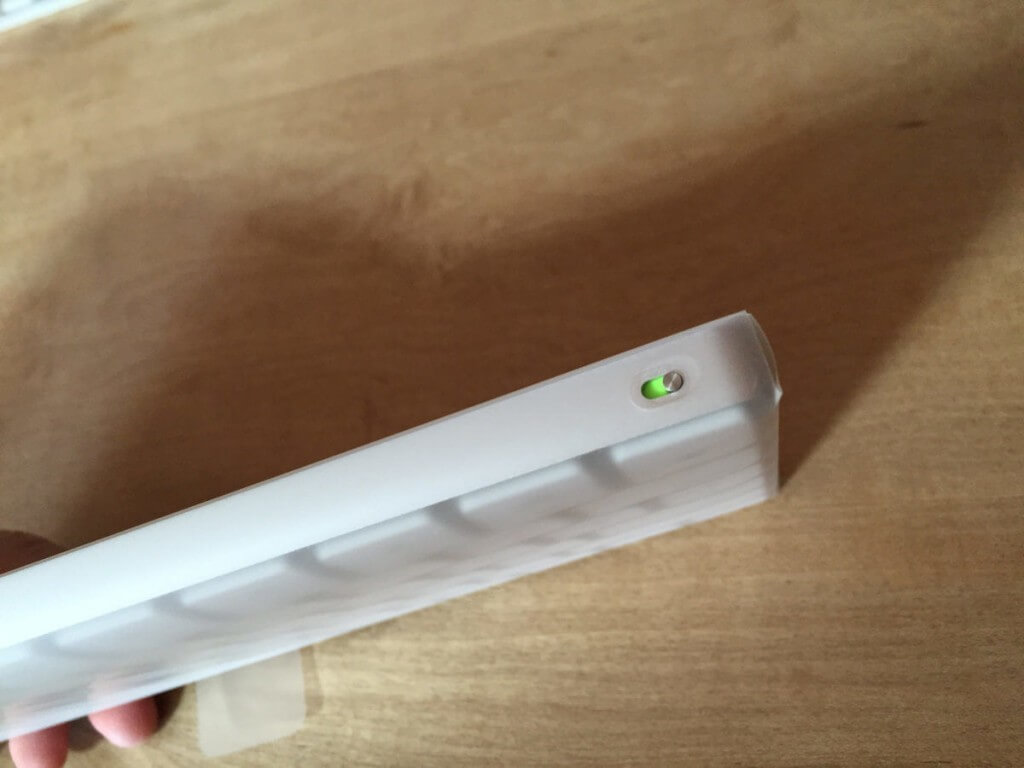
キーボードとマウス充電用のライトニングケーブル。もういっぱいあるから使わないw

簡素な説明書に加えて、ディスプレイを拭くためのクロスが付いていました。
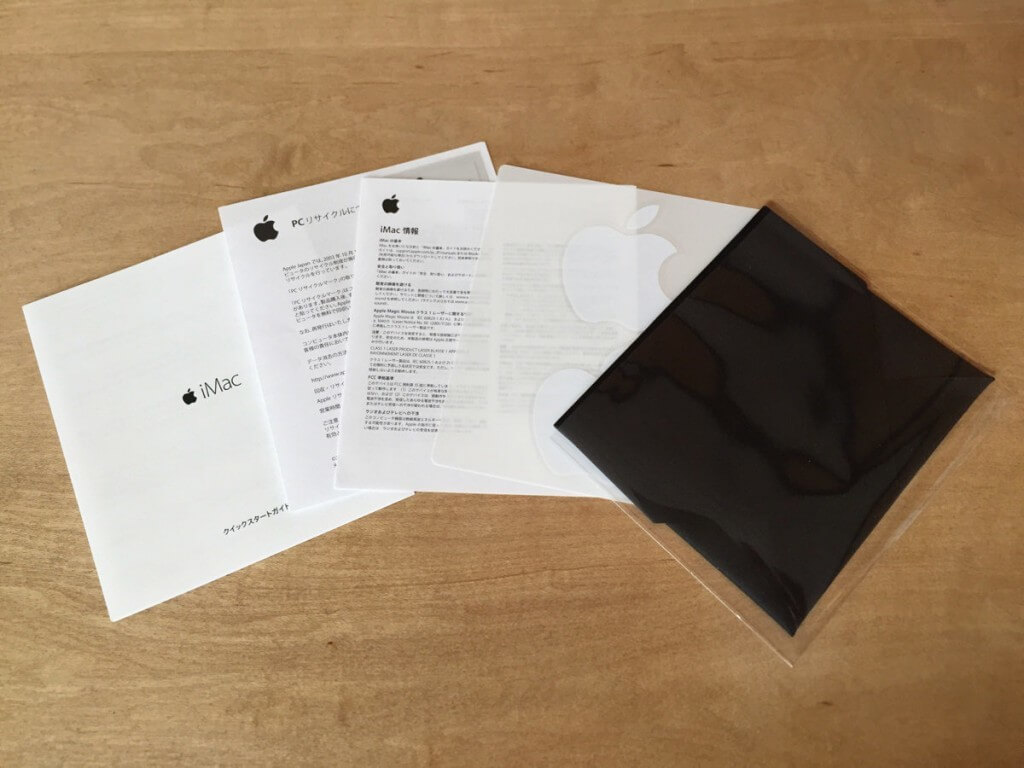
とても細かな部分まで改善されたiMac Late2015モデル
キーボードやマウスのような大きな変更だけでなく、2009年モデルと比べて、とても細かな改善が行われていました。
電源はより小さく、丸みを帯びたデザインに。アースが電源コードにくるくると巻きつけられています。

本体への差込口は角度がつけられていました。2009年モデルは真っ直ぐでしたが、このような角度がつくことでコードが曲げられてかかる負担が少なくなります。

電源ボタンにも細やかな配慮が。2009年モデルはボタンの表面がボディに沿う形になっていましたが、Late2015では、少しくぼませてありました。
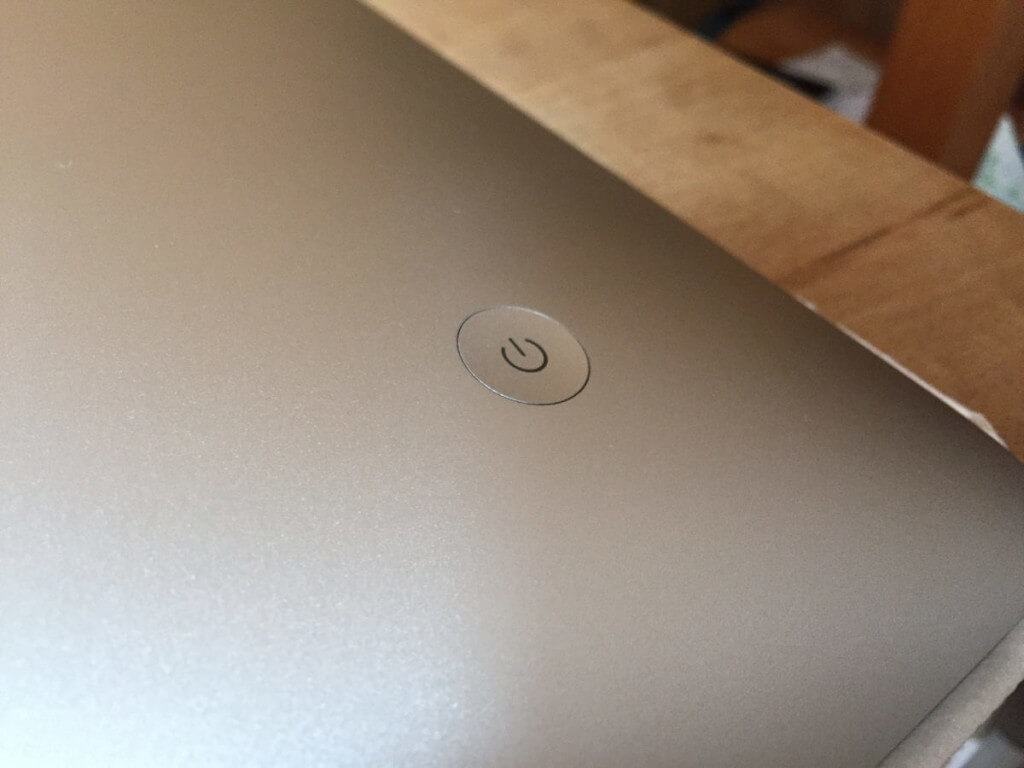
この電源ボタンは向かって左下の裏側に配置されており、iMacの正面に座って電源を入れるときは左手で探ってボタンの位置を確認しています。
ボタンがこのように少しだけくぼむことによって、手で探ったときに位置がすぐわかるようになりました。
アップルはデザイン重視で使い勝手を悪くしている部分があることも否めませんが、ここまでデザインにこだわれる会社は少なく、満足度も高いので個人的にはとても好き。
また、電源ボタンやケーブルなどの細かな部分の改善も怠らないところはさすがですね。
以前、友達にMac miniの中身を見せてもらったときに、通常は目にすることのない基盤までもが美しくデザインされていたことに驚きました。
中身のデザインそのものに意味があるかどうかではなく、そのように細部に至るまで絶対に手を抜かないという強い姿勢の現れを感じます。
念のため電源を入れてからメモリ増設
まずはメモリ増設を行ってから電源を入れたいところでしたが、念のため先に起動することにしました。
もしも不具合があった場合に、先にメモリ増設を行っていると原因の切り分けができなくなりますからね。
そんなわけで電源を投入するとキーボードとマウスの電源を入れるよう促されたのでスイッチオン。
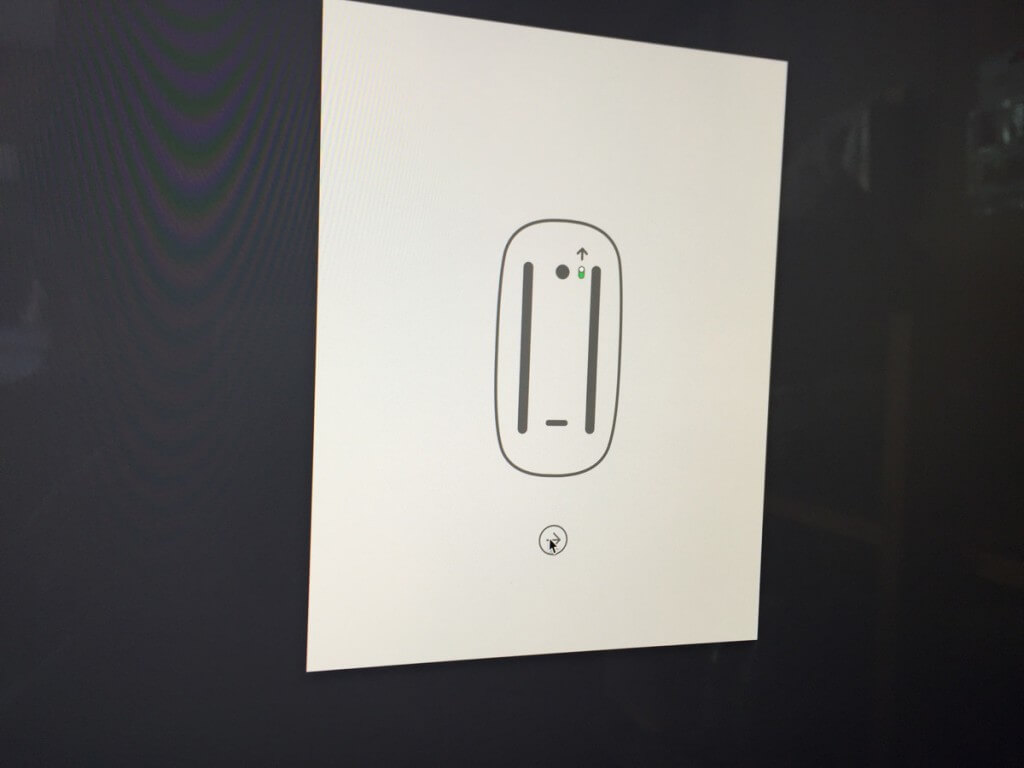
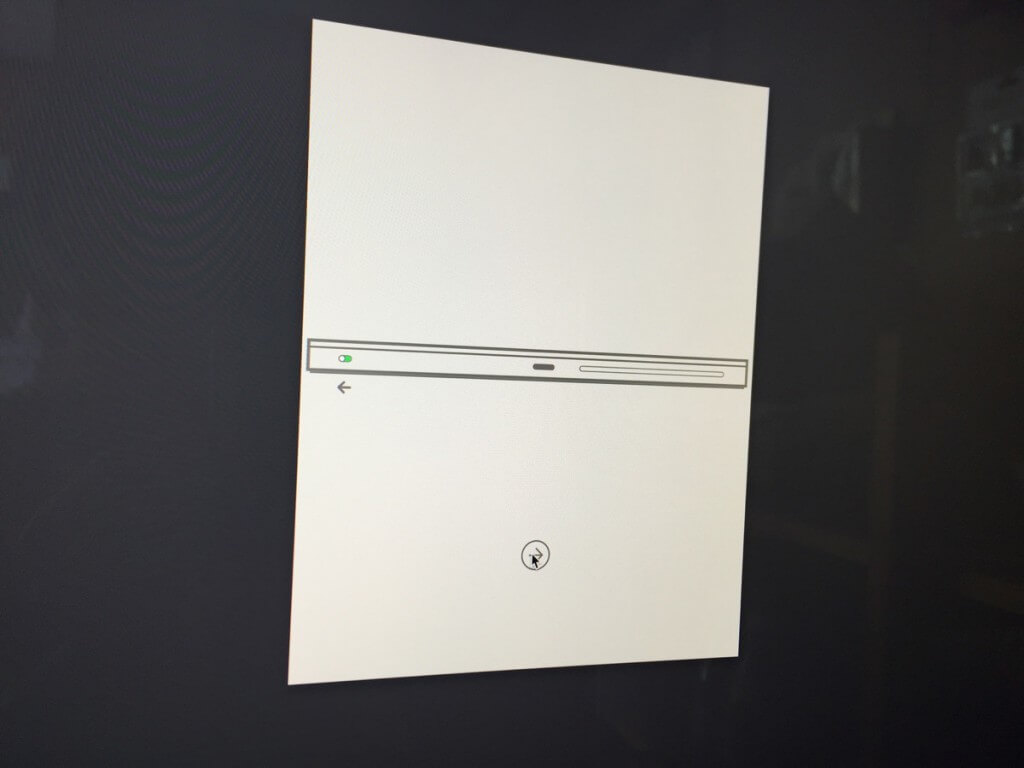
問題なく起動できました。メモリは8GBになっています。
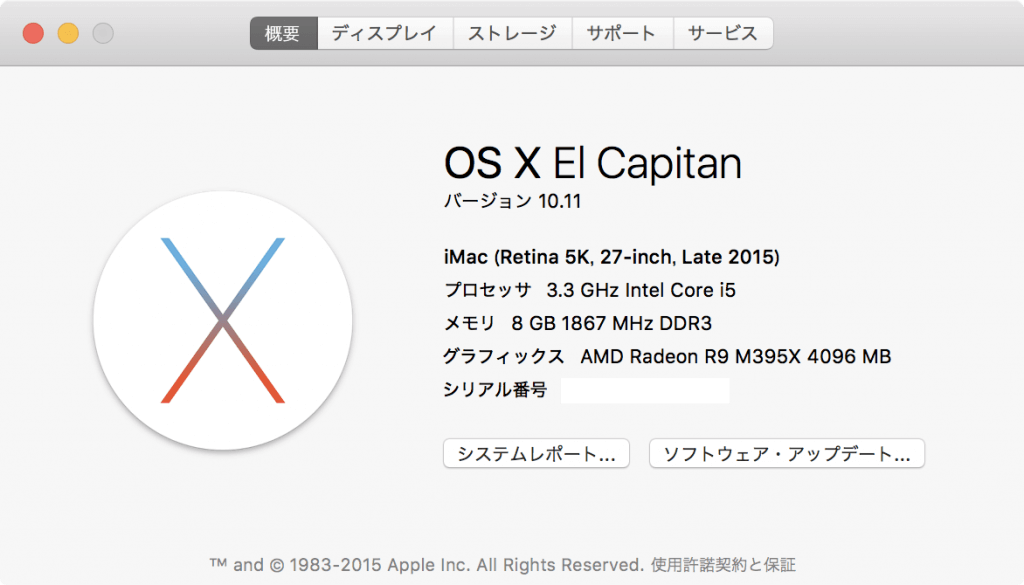
確認ができたので電源を落として、メモリを増設するためにiMacをうつ伏せにします。

追記:iMac(Late 2015)のメモリはそれまでの機種とは種類が違うので注意しましょう
新型5K iMac(Late 2015)のメモリはそれ以前のものとは異なるので要注意
メモリが取り付けられている場所。電源コード差込口の上にあるボタンを押すと蓋が開きます。
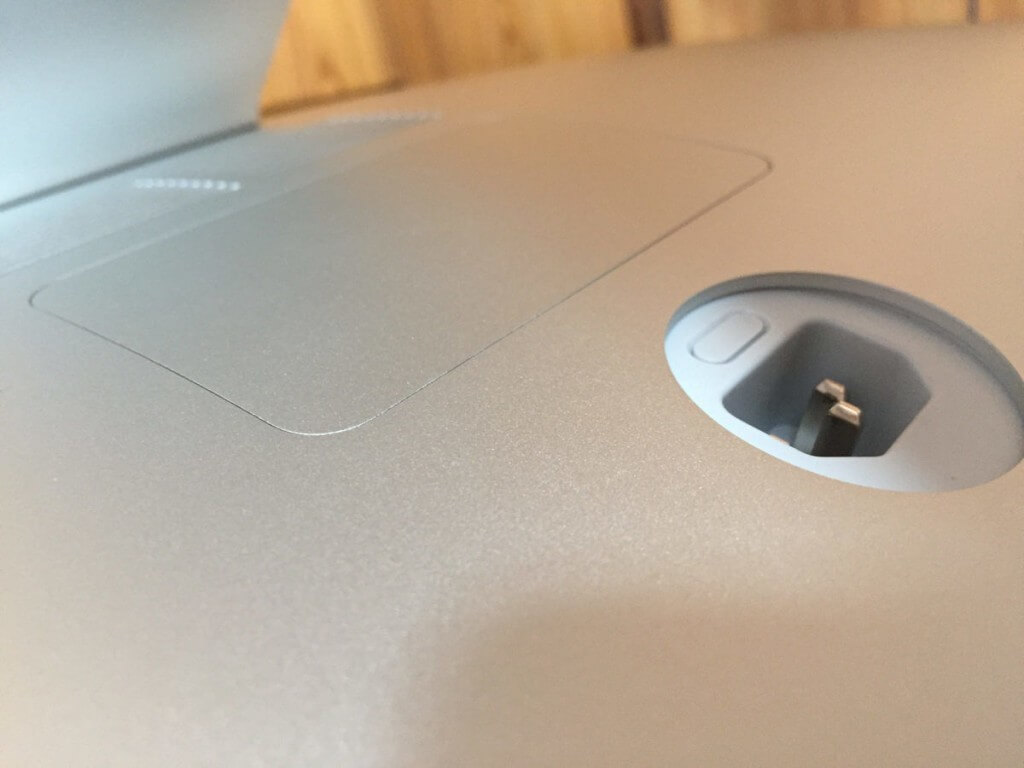
パカッ。

蓋を外すとメモリが出てきました。

2009年モデルはもっと取り付けにくかったような気がするけど、どうだったかなと検索したら友達のブログ記事が出てきたので紹介しておきます(笑)
iMac(late 2009)のメモリを増設したよ。 – 小夏パパが書いています。
左右のレバーを外側に広げたところ、メモリが差し込みやすいように角度が変わりました。

こちらが今回、秋葉館で購入したメモリ(8GBx2)です。何社か見たうえで秋葉館を選んだことにも理由がありますが、それもまた後日書きます(笑)
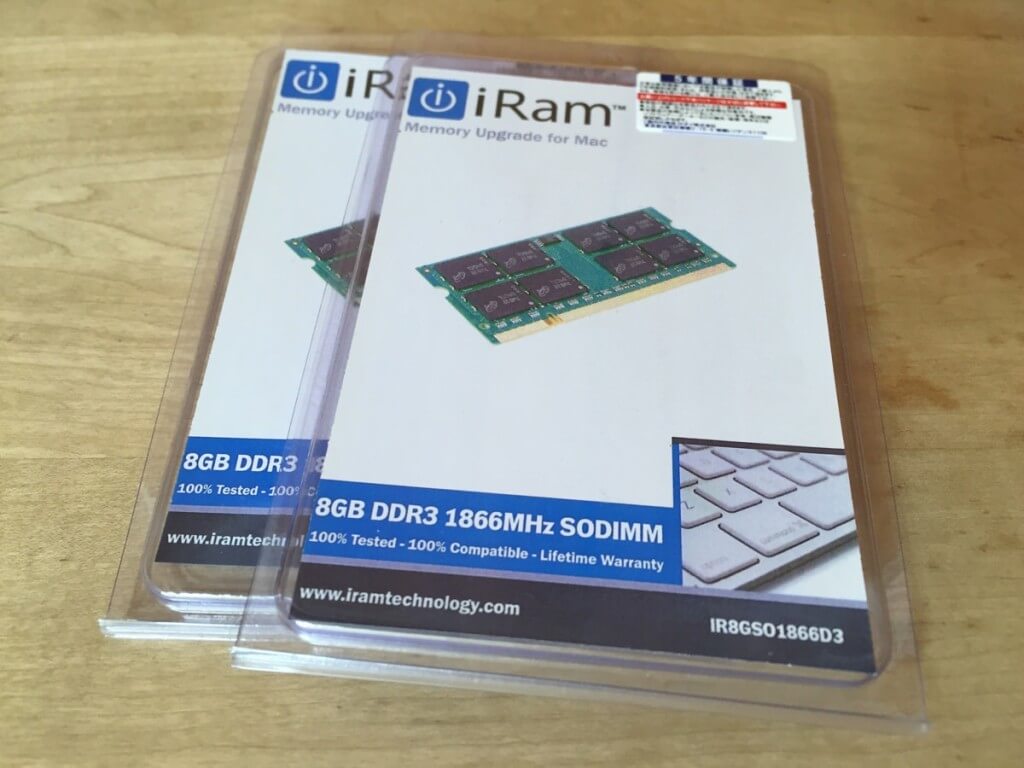
追記:秋葉館で購入した理由を書きました
メモリ増設して、蓋を閉じました。
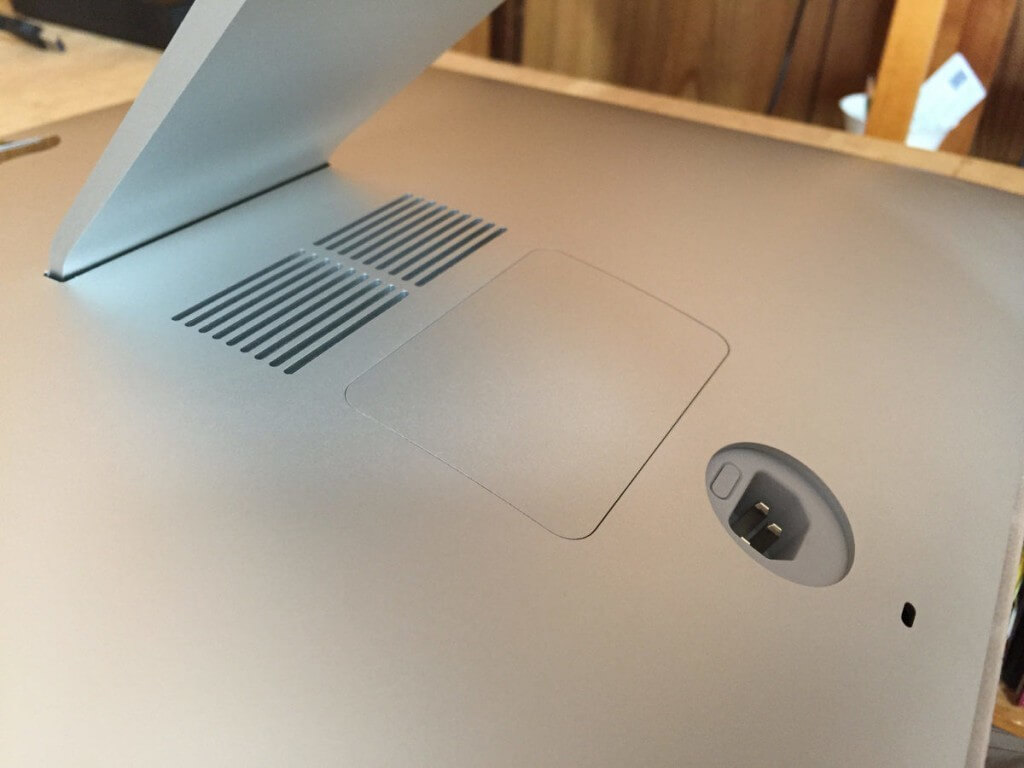
電源投入後に増設メモリが認識されていることを確認。24GB(= 4GBx2 + 8GBx2)になりました。
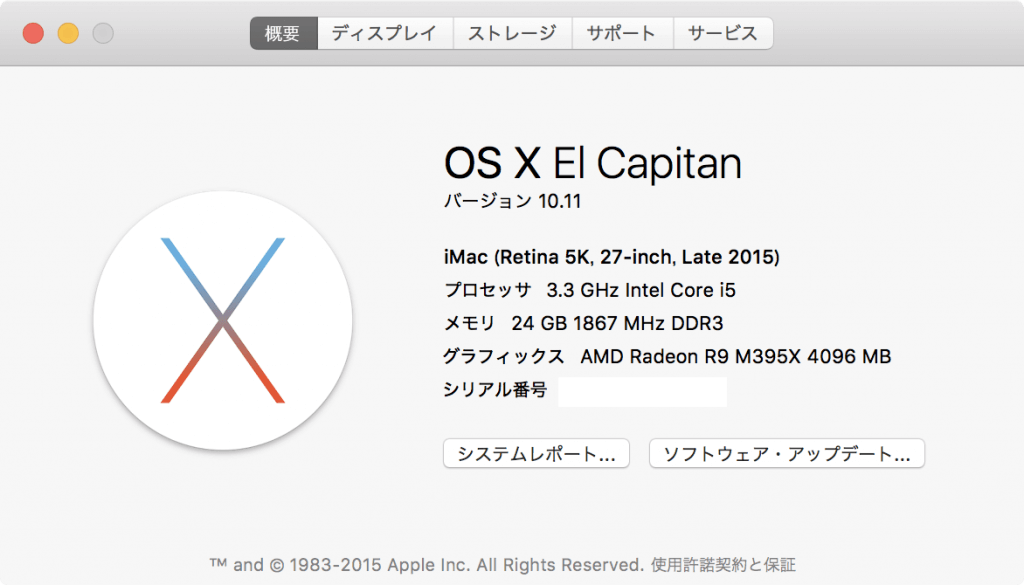
環境移行前はディスクも余裕ですね〜
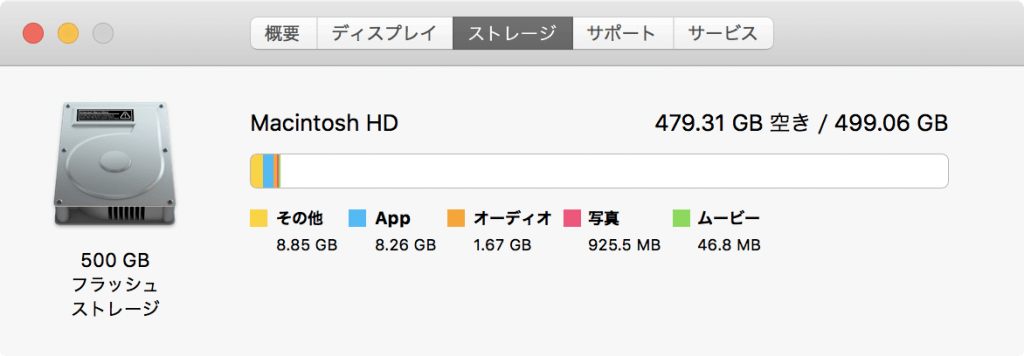
ということで、ようこそ我が家へ!これから長い付き合いになりますが、よろしくお願いします。

こちらは2009年モデルを導入したときの写真。iPhone3Gも一緒に写ってる。そう考えると結構長く使ってたことがわかりますね。

最初は手放そうかと考えていた2009年モデルのiMacですが、グラフィック系のソフトとかをバリバリ使うのでなければ処理速度なども問題は無いし、価値相応の価格(個人的な希望額w)は付かないので手元に置いておくことにしました。
27インチのiMacがノートパソコンのように無音で動くのが予想以上に快適なので、ディスクはSSDに変えても良いかもな〜。
今後少しずつ、iMac(Late2015) の使用感などを書いていこうと思うので興味のある人はお楽しみに!